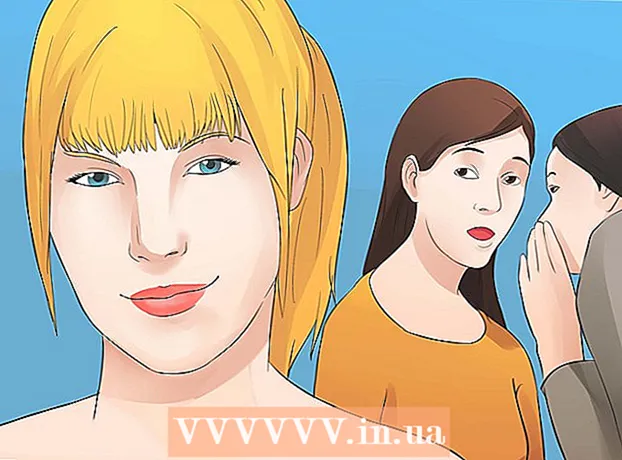Autor:
Morris Wright
Data De Criação:
27 Abril 2021
Data De Atualização:
1 Julho 2024

Contente
Este wikiHow mostra como alternar para o modo Street View a partir de um mapa de localização no Google Maps em um iPhone ou iPad e ver fotos reais das ruas.
Dar um passo
 Abra o aplicativo Google Maps no seu iPhone ou iPad. O ícone do Maps se assemelha a um pequeno mapa com um alfinete de localização vermelho. Você pode encontrá-lo na tela inicial ou em uma pasta de aplicativos.
Abra o aplicativo Google Maps no seu iPhone ou iPad. O ícone do Maps se assemelha a um pequeno mapa com um alfinete de localização vermelho. Você pode encontrá-lo na tela inicial ou em uma pasta de aplicativos.  Pesquise o local que deseja visualizar no mapa. Você pode tocar, segurar e arrastar sua tela para se mover pelo mapa ou deslizar com dois dedos para aumentar o zoom em um local.
Pesquise o local que deseja visualizar no mapa. Você pode tocar, segurar e arrastar sua tela para se mover pelo mapa ou deslizar com dois dedos para aumentar o zoom em um local.  Toque e segure o local que você deseja ver. Isso colocará um alfinete vermelho no mapa no local selecionado. O endereço da sua localização aparece na parte inferior da tela.
Toque e segure o local que você deseja ver. Isso colocará um alfinete vermelho no mapa no local selecionado. O endereço da sua localização aparece na parte inferior da tela.  Toque na miniatura da foto no canto inferior esquerdo. A miniatura do Street View de sua localização aparece no canto inferior esquerdo do mapa. Isso abrirá o local selecionado em tela inteira no modo Street View.
Toque na miniatura da foto no canto inferior esquerdo. A miniatura do Street View de sua localização aparece no canto inferior esquerdo do mapa. Isso abrirá o local selecionado em tela inteira no modo Street View.  Deslize para cima e para baixo ao longo das linhas das estradas azuis. As estradas e rotas disponíveis são indicadas no Street View com linhas azuis no solo. Você pode caminhar pela cidade ou pelo país passando por essas estradas azuis.
Deslize para cima e para baixo ao longo das linhas das estradas azuis. As estradas e rotas disponíveis são indicadas no Street View com linhas azuis no solo. Você pode caminhar pela cidade ou pelo país passando por essas estradas azuis.